WPS Word文檔把批注格式去掉的方法
時間:2023-07-04 09:46:52作者:極光下載站人氣:456
在進行wps文檔內容的編輯時,常常會通過插入批注的形式為文檔添加自己需要補充或者需要解釋的一些內容文字,但是自己卻不想要讓添加的批注內容模式顯示出來,那么我們怎么將添加好的批注模式去除呢,一般我們添加了批注之后,都會有一個批注的樣式顯示的,如果不想要顯示,那么我們直接在顯示標記的功能下將批注功能選項取消勾選就可以了,那么我們的文檔中的批注模式就會馬上取消,下方是關于如何使用WPS word文檔去掉批注格式的具體操作方法,如果你們需要的情況下可以看看方法教程,希望對大家有所幫助。
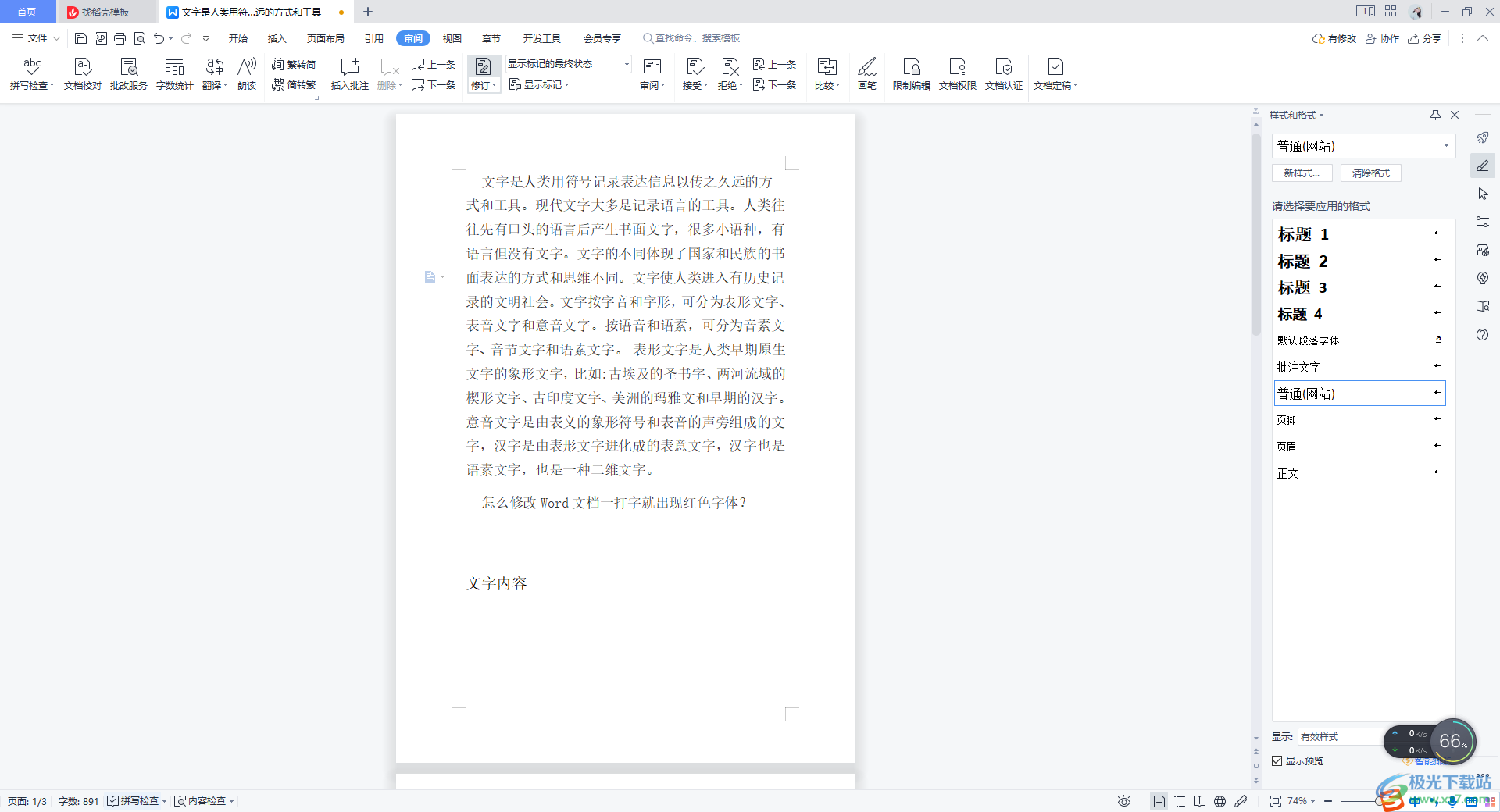
方法步驟
1.將文檔打開之后,我們點擊【插入批注】按鈕,那么用鼠標在文檔內容上進行框選,就會有一個批注的格式顯示出來。
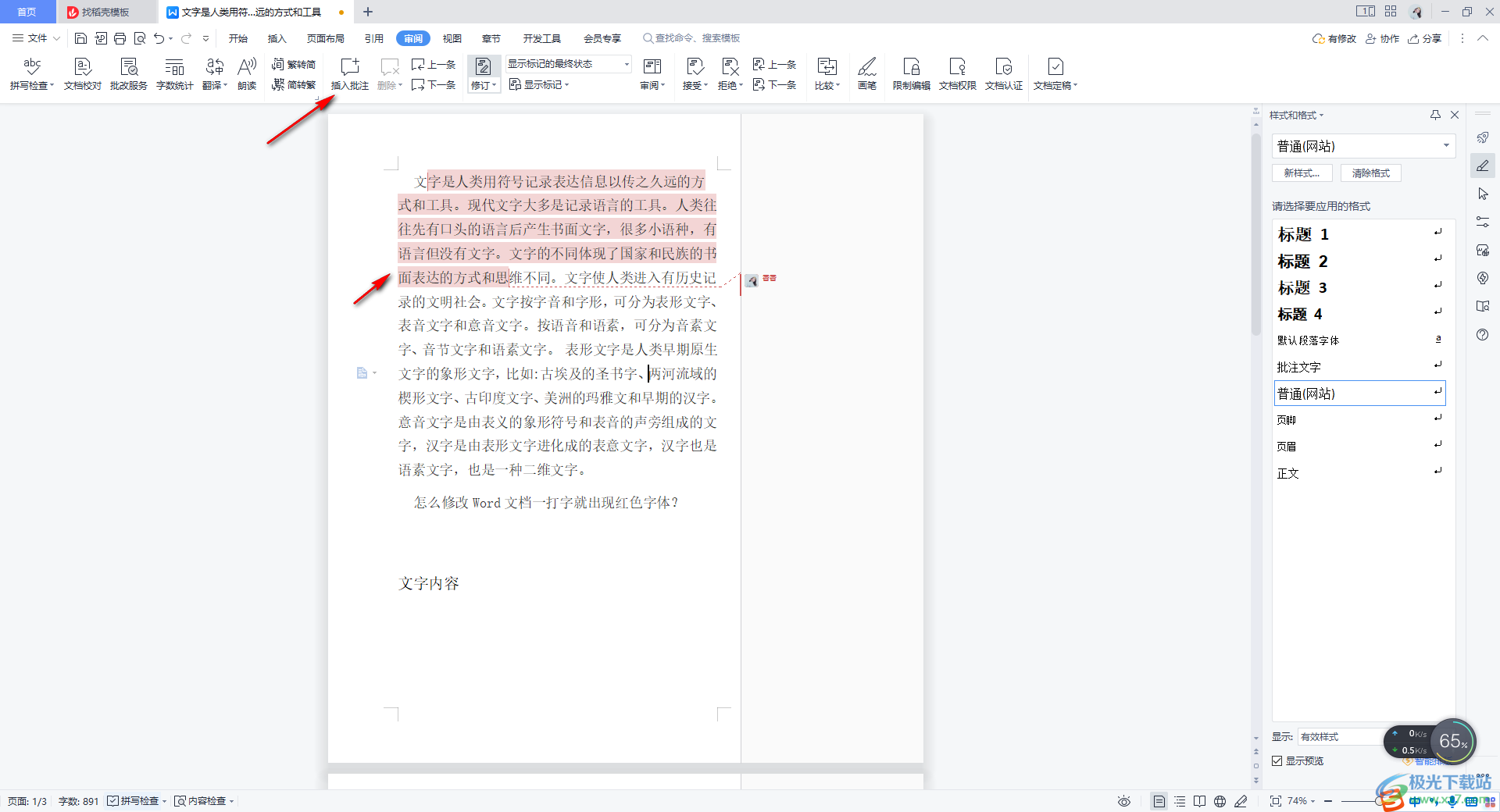
2.我們可以在右側的批注編輯框中進行編輯批注內容,如圖所示。
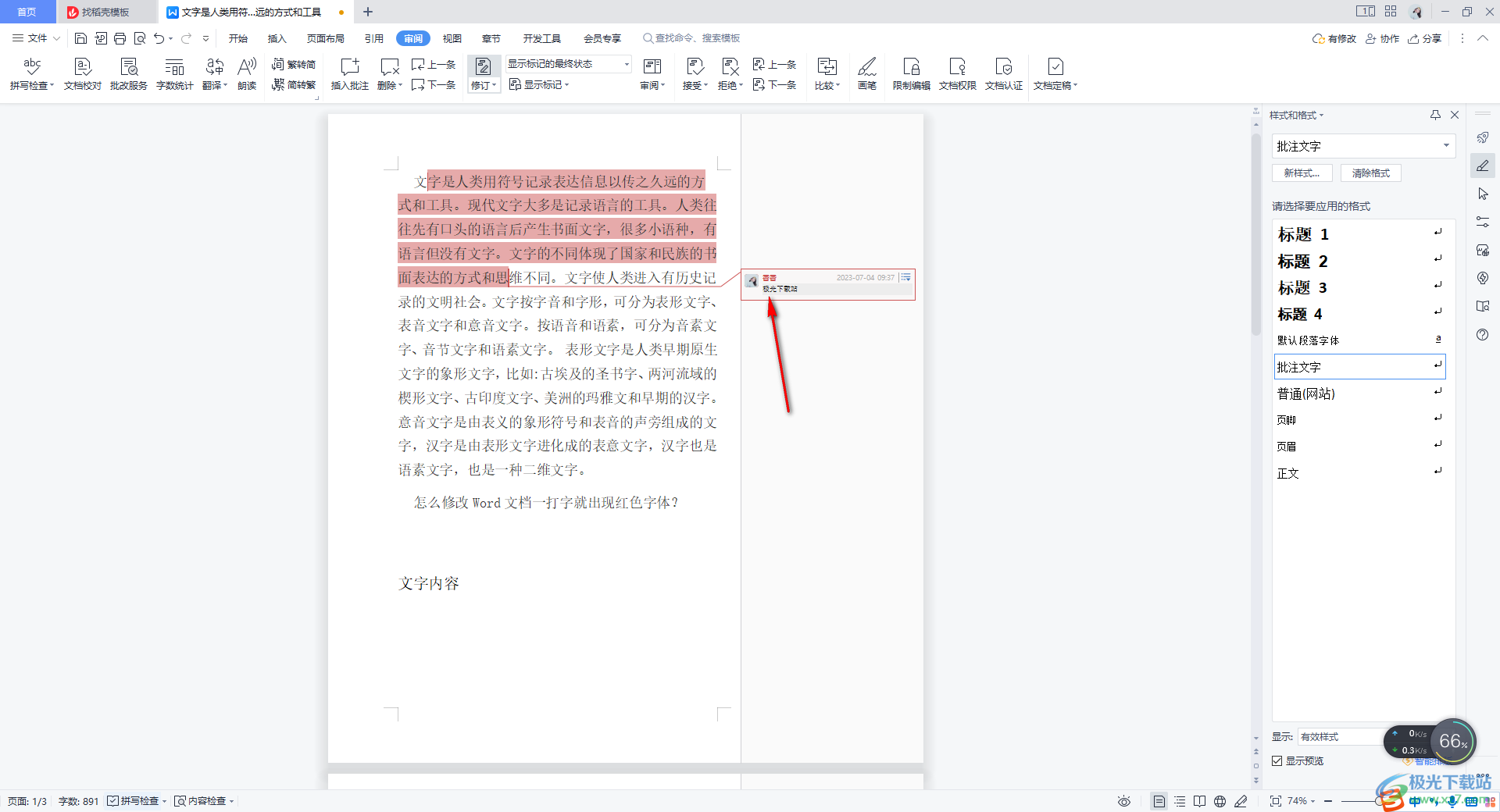
3.如果你想要將批注標記進行去掉的話,那么我們可以點擊一下【顯示標記】這個按鈕。
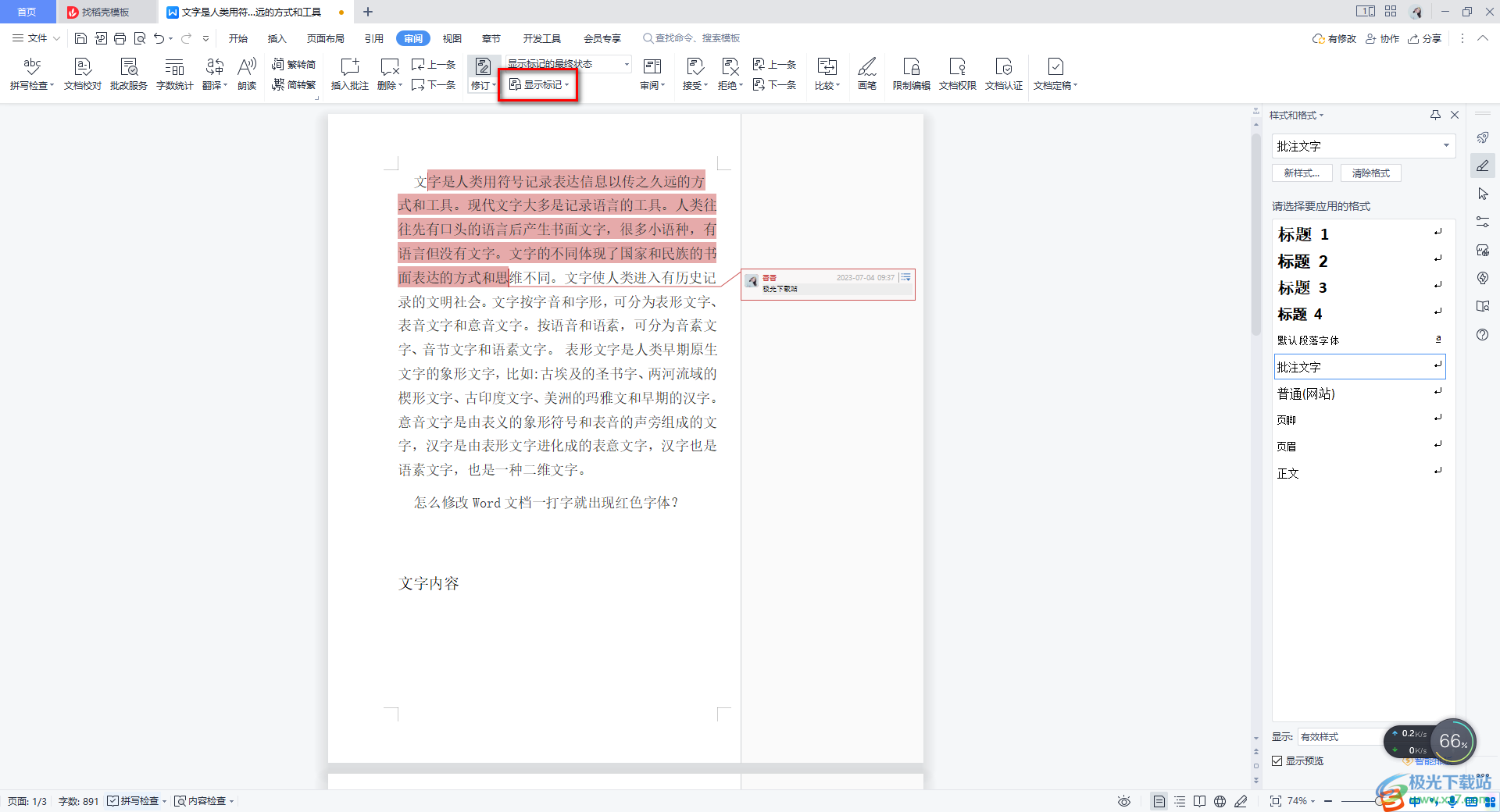
4.在打開的下拉選項中,你可以看到【批注】選項是被勾選上的,我們需要點擊批注選項,將該選項取消勾選。
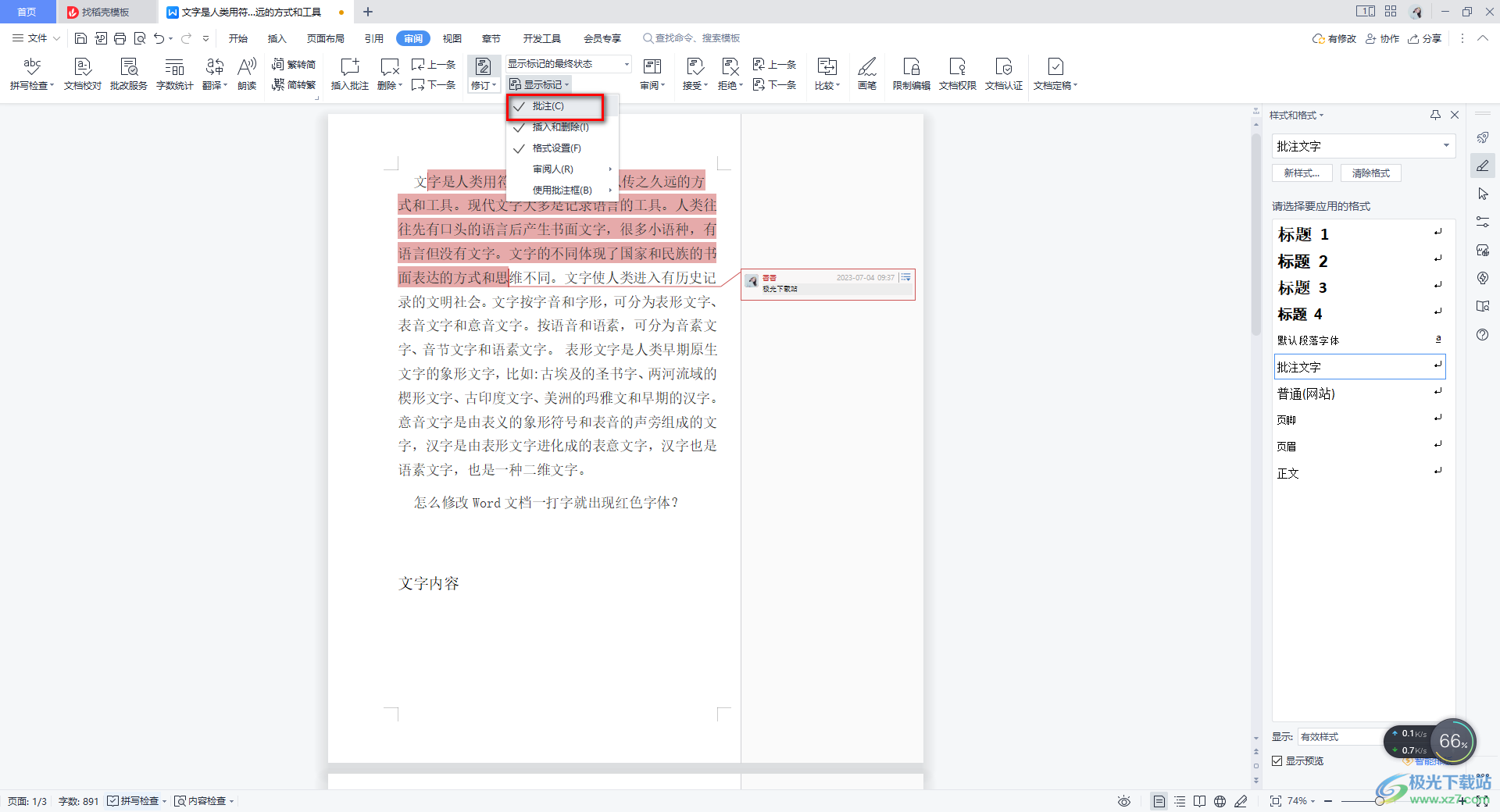
5.取消勾選批注之后,可以看到文檔中剛剛添加的批注格式就看不到了,如圖所示。
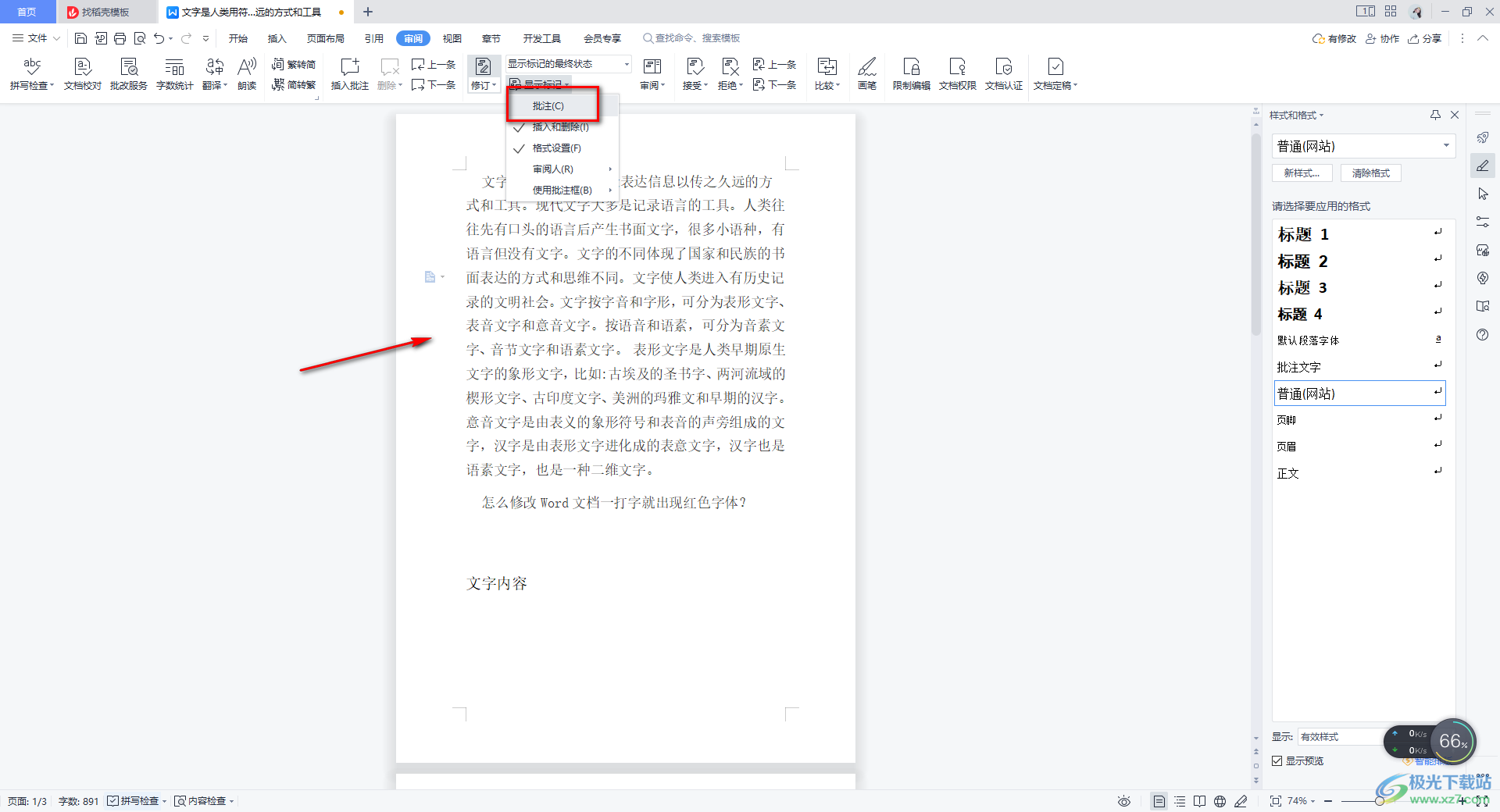
以上就是關于如何使用WPS excel去掉批注模式的具體操作方法,我們在使用WPS Word文檔進行編輯的過程中,會給某些內容進行批注,如果你不喜歡將批注顯示出來,那么我們根據上述方法將批注模式取消就可以了,感興趣的話可以操作試試。

大小:240.07 MB版本:v12.1.0.18608環境:WinAll
- 進入下載
相關推薦
相關下載
熱門閱覽
- 1百度網盤分享密碼暴力破解方法,怎么破解百度網盤加密鏈接
- 2keyshot6破解安裝步驟-keyshot6破解安裝教程
- 3apktool手機版使用教程-apktool使用方法
- 4mac版steam怎么設置中文 steam mac版設置中文教程
- 5抖音推薦怎么設置頁面?抖音推薦界面重新設置教程
- 6電腦怎么開啟VT 如何開啟VT的詳細教程!
- 7掌上英雄聯盟怎么注銷賬號?掌上英雄聯盟怎么退出登錄
- 8rar文件怎么打開?如何打開rar格式文件
- 9掌上wegame怎么查別人戰績?掌上wegame怎么看別人英雄聯盟戰績
- 10qq郵箱格式怎么寫?qq郵箱格式是什么樣的以及注冊英文郵箱的方法
- 11怎么安裝會聲會影x7?會聲會影x7安裝教程
- 12Word文檔中輕松實現兩行對齊?word文檔兩行文字怎么對齊?
網友評論